スポンサーリンク
MAX関数とMIN関数
Excelで、数の集合の中で最大値を求めようというならMAX関数、最小値を求めるならMIN関数というのを使えば良い。これらは有名だし、必ず使えないといけない。
使い方は単純で、
=MAX($A$1:$A$15)
=MIN(1,3,6,10)
みたいに、関数の中に、最大値・最小値を求めたいセル範囲や数の集合を入力すれば良い。
数の集合を入れる場合は半角カンマ区切りね。
下図は、$A$1:$A$15のセル範囲から最大値・最小値を求める場合のMAX関数・MIN関数の使い方を示す例だ。
最大値や最小値を求めるといったら、結構たくさんの数がある場合にだけ使うものであって、数が2つしかないような場合なら使う必要もない関数だと思うかもしれない。
しかし私なんかはむしろ、数が2つしかない場合に使うことの方が多い。
たとえば、「売上から経費を引いた金額を利益とします。ただし利益がマイナスの場合はゼロとします。」と赤字を除外する例で考える。
ストレートな計算式なら、
=IF(A2-B2<0,0,A2-B2)
みたいな式にするんだけど、これをもう少しスマートにすると
=MAX(A2-B2,0)
というようにできる。
先述の問題文は「売上から経費を引いた金額と、ゼロとのうち、大きい方の数を答えとする」と読み替えられるからだ。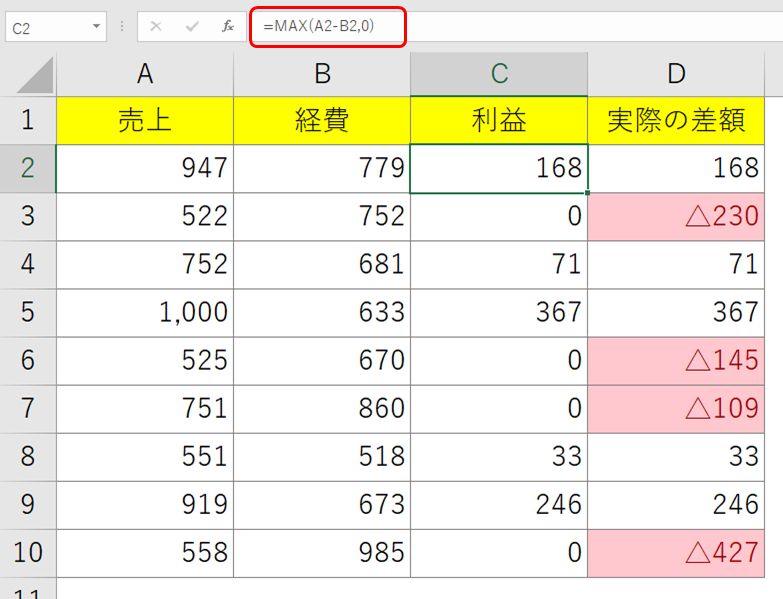
他には、たとえば「毎月5万円までは家賃補助を出す」という場合の毎月の家賃補助は、元の家賃と5万円のうち小さい方をMIN関数で求めれば良いわけだ。
このやり方は、計算式が複雑なときほど役に立つ。たとえば
みたいな計算式を実際たまに見かける。
で、すっごく見づらいわけだけど、よく見たら全く同じSUMIF式(青文字の部分ね)が2つあるので
=MAX(SUMIF($A$2:$A$100,$K2,$C$2:$C$100),0)
と書き換えられるというわけだ。
その他 LARGE・SMALL・RANK関数
LARGE・SMALL関数
「5番目に大きい数」など大きさの順番まで指定して求めたいならLARGE関数、「4番目に小さい数」など小ささの順番まで指定して求めたいのならSMALL関数というのがある。
使い方はちょっと面倒で、「◯番目に」という部分を関数の中に入力して指定しないといけない。「$A$1:$A$15のセル範囲中で5番目に大きい数」というなら、
=LARGE($A$1:$A$15,5)
といった具合だ。下図に改めて、MAX・MIN・LARGE・SMALL関数の使い方を例示する。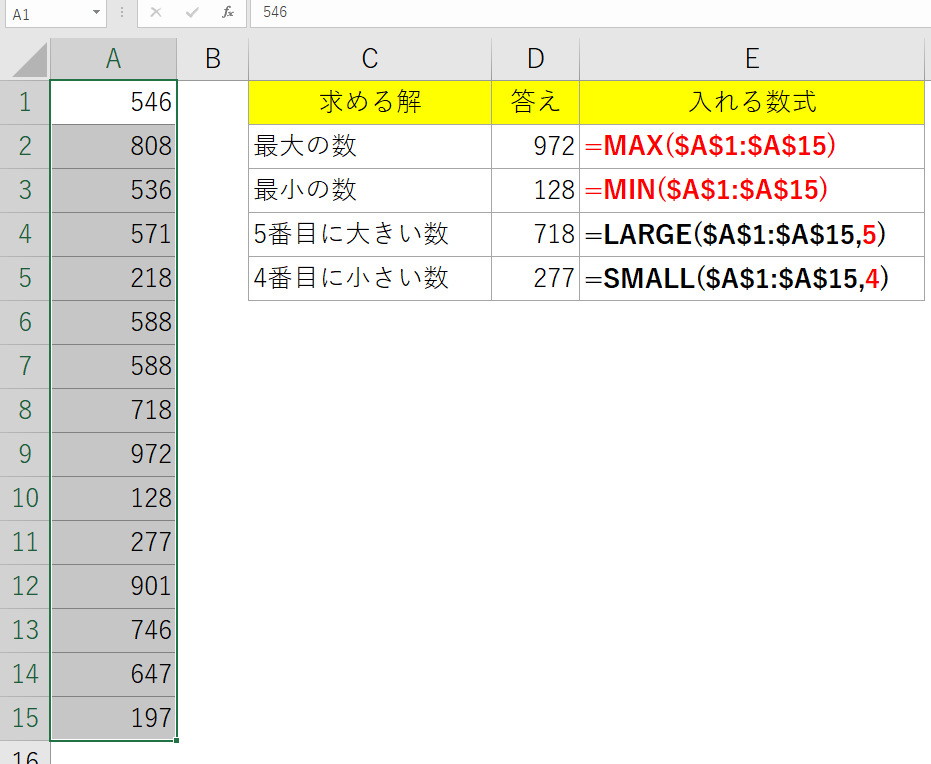
ただ、正直これらLARGE・SMALL関数は、私も業務で使ったことは全然ない。
大きい順・小さい順がやりたいだけなら、普通に並べ替え機能を使えば良いだけだし、「◯番目に大きい」なんてのをわざわざ求める必要に駆られたことがない。
これらは、本当に使う必要が出てから覚える程度で良いだろう。
RANK関数
また、営業マンの成績とか学力テストの成績を順位付けしたりというのが、仕事で必要がある人も結構いるのかもしれないが、そういう場合はRANK関数というのがある。
これもまた私は、必要がないので全然使ったことがないけどね。
これも使い方はちょっと面倒なんだけど、
「$A$1:$A$15のセル範囲の中で、$A1セルの値は大きい順から何番目か」という場合なら
=RANK($A1,$A$1:$A$15,0)
というようにする。
①順位を知りたい数を1つ指定→②どの範囲の中での順位を知りたいのか範囲を指定→③大きい順からなら0,小さい順からなら1を指定する という引数指定の順番だ。
引数(ひきすう)っていうのは、関数のカッコ文字()の中に入れていく数とかのことね。「いんすう」じゃないよ。
スポンサーリンク



































